মিন্ট ব্রাউজার হলো শাওমীর অফিশিয়াল ব্রাউজার। শাওমীর পুরানো স্মার্টফোনগুলোতে যেটি “ব্রাউজার” নামেই প্রি-ইনস্টল করা থাকে। প্রযুক্তি পণ্য নিমার্তা প্রতিষ্ঠান শাওমীকে নতুন করে পরিচয় করিয়ে দেওয়ার কিছু নেই। মূলত অপেক্ষাকৃত কমদামে সেরা মানের মোবাইলফোন বাজারে এনে শাওমী আমাদের দেশে ব্যাপকভাবে জনপ্রিয় হয়েছে।
অবশ্য হুয়াওয়ে, অপ্পো কিংবা ভিভোর মতো আরও কিছু কোম্পানি একইভাবে জনপ্রিয়তা অর্জন করেছে। তবে হার্ডওয়্যার কিংবা ব্যবসায়িক কৌশলের পাশাপাশি উন্নত ইউজার ইন্টারফেস সমৃদ্ধ মানসম্পন্ন সফটওয়্যার ডেভেলপমেন্ট- শাওমীকে অন্যদের থেকে একটু নয়, আমার মতে বেশ অনেকটাই আলাদা করে রেখেছে।
সেরকমই শাওমীর ডেভেলপ করা একটি সফটওয়্যার এই ব্রাউজার যা মিন্ট ব্রাউজার নামেই পরিচিত। অনেকদিন পর্যন্ত শাওমী অফিশিয়াল এই ব্রাউজারটি শুধুমাত্র শাওমীর ফোনগুলোতে প্রি-ইন্সটল করা থাকত। ফলে অন্য কোন ডিভাইসে এগুলো ব্যবহার করার সুযোগ ছিলো না। কিন্তু বর্তমানে শাওমী তাদের ডেভেলপ করা বেশ কিছু অ্যাপ অফিশিয়ালি প্লে স্টোরে রিলিজ করেছে। যার মধ্য অন্যতম হচ্ছে মিন্ট ব্রাউজার।
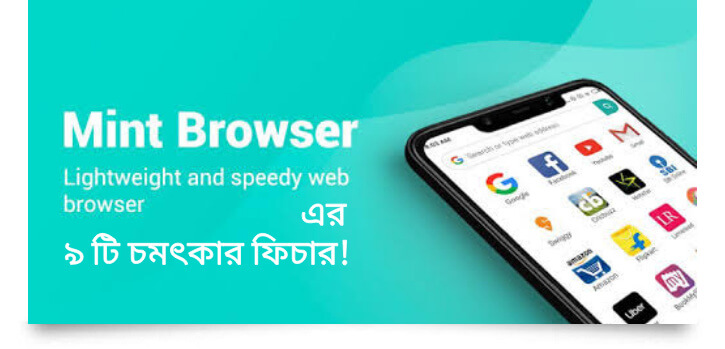
মাত্র ৮.৭ মেগাবাইটের সম্পূর্ণ অ্যাড ফ্রি এই ব্রাউজারটি এক কথায় সর্বেসর্বা। স্মার্টফোনের একটি ওয়েব ব্রাউজার হিসেবে যা যা থাকা প্রয়োজন, তার প্রায় সবকিছুই আমি এতে পেয়েছি। সেই সাথে এটি যেহেতু অল্প স্টোরেজ ব্যবহার করে, তাই অনায়াসেই এটি ব্যবহার করা যাবে লো-কনফিগারের ফোনে। অ্যান্ড্রয়েডের জন্য ফারারফক্স কিংবা ক্রোমের চমৎকার একটি বিকল্প হতে পারে মিন্ট ব্রাউজার।
মিন্ট ব্রাউজারের ৯ টি চমৎকার ফিচার
কী দেখে মিন্ট ব্রাউজার সম্পর্কে এতো কথা বলার আয়োজন করেছি তার একটা কারণ উপরেই বলেছি এর অল্প সাইজ। আরেকটা কারণ হচ্ছে চমৎকার সব ফিচার। মিন্ট ব্রাউজারের এরকম ৯ টি ফিচার নিয়েই কথা বলব আজকে। চলুন তাহলে দেরী না করে জেনে নিই মিন্ট ব্রাউজারের ফিচারগুলো।
তবে ফিচার জানার আগে যে জিনিসটি গুরুত্বপূর্ণ তা হলো অ্যাপটি ইন্সটল করা। প্লে স্টোরে গিয়ে Mint Browser লিখে সার্চ দিয়ে পেয়ে যাবেন। এছাড়া কম্পিউটার বা অন্য কোন ব্রাউজার থেকে ডাউনলোড করার জন্য গুগলে গিয়ে Mint Browser apk লিখে সার্চ করুন। এছাড়া নিচের ডাউনলোড লিংকে ক্লিক করেও সরাসরি প্লে স্টোর থেকে ডাউনলোড করে নিতে পারবেন।
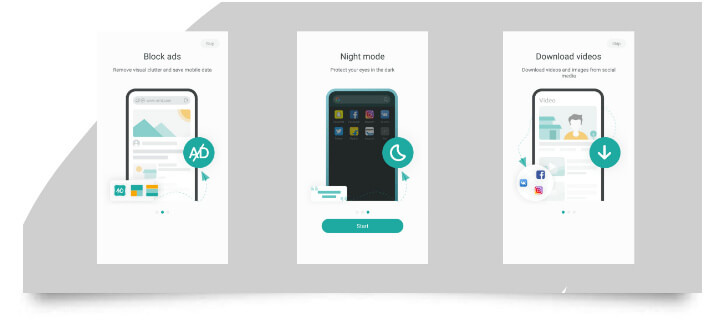
কাস্টমাইজেবল হোমপেজ বা স্পিড ডায়াল
মিন্ট ব্রাউজারে হোমপেজে কোন সাইটকে স্পিড ডায়ালে রেখে দিতে চাইলে সেটি দুইভাবে করতে পারবেন। প্রথমত, স্পিড ডায়ালে থাকা প্লাস আইকনটিতে চাপ দিয়ে হিস্টোরি থেকে ক্লিক করে অথবা ম্যানুয়ালি সাইটের নাম, অ্যাড্রেস লিখে উপরে ডানপাশের কোনায় থাকা Save বাটনে চাপ দিন।
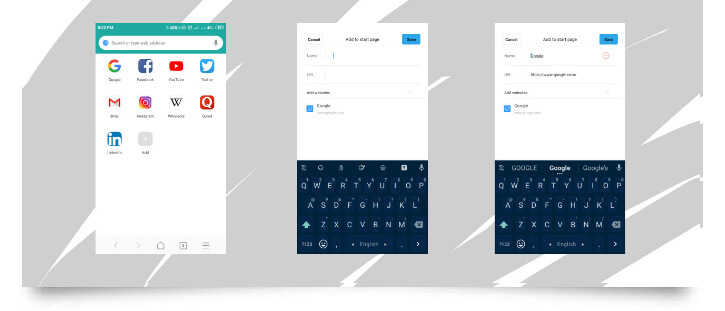
দ্বিতীয়ত, কোন সাইটে ঢুকে ব্রাউজারের একবারে নিচে ডান কোনায় থাকা মেনু বাটনে চাপ দিয়ে সেখান থেকে Add to bookmark লেখাটিতে চাপ দিন। এবার দেখবেন নিচে ছোট্ট করে Bookmarks added একটি লেখা ভেসে উঠেছে যার সাথেই ভিন্ন রঙে edit লেখা আছে। লেখাগুলো মিলিয়ে যাবার আগেই edit এর উপরে ক্লিক করুন। এবার যে উইন্ডোটি ভেসে উঠবে সেখান থেকে Start page এ চাপ দিয়ে OK করে দিন, তাহলেই হয়ে যাবে।
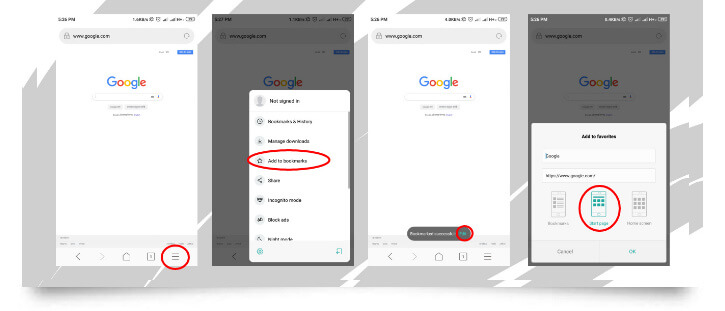
কোন সাইট স্পিড ডায়াল অর্থাৎ হোমপেজ থেকে বাদ দিতে চাইলে তার উপর চাপ দিয়ে ধরে থাকুন, কোনায় মাইনাস চিহ্ন দেখা গেলে সেটাতে চাপ দিন। আর হ্যাঁ, স্পিড ডায়াল বাদ দিয়ে চাইলে যে কোন ওয়েবসাইটও রাখতে পারবেন হোমপেজ হিসেবে।
দ্রুত পরিবর্তনযোগ্য সার্চ ইঞ্জিন
যে কোন মুহূর্তেই চাইলে পরিবর্তন করে নিতে পারবেন সার্চ ইঞ্জিন। সে জন্য যেটি করতে হবে তা হল, অ্যাড্রেস/সার্চবারের একদম বামপাশে থাকা সার্চ ইঞ্জিনের আইকনের উপর চাপ দিয়ে পছন্দমত সার্চ ইঞ্জিন সিলেক্ট করে নেওয়া।
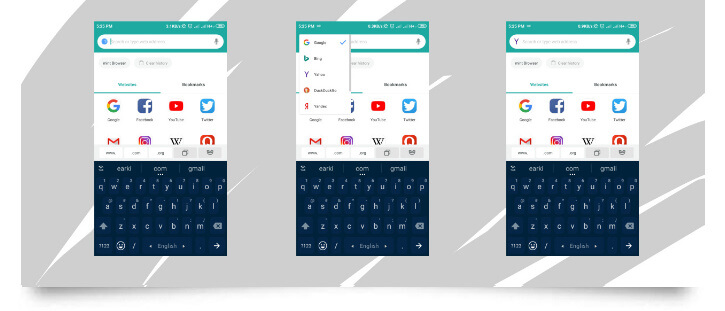
অনেক সময় গুগলে সার্চ করতে গিয়ে হিউম্যান ভেরিফিকেশনের সমস্যায় পড়তে হয়, তখন চট করে সার্চ ইঞ্জিন পরিবর্তন করে সার্চের অনায়াসেই কাজটি চালিয়ে নেওয়া যায়, সেদিক থেকে এটি একটি দারুণ সুবিধা।
ভয়েস সার্চ
সব ব্রাউজারে এখন ভয়েস সার্চ এর সুবিধাটি আছে। তবে মিন্ট ব্রাউজারের ভিন্নতাটি হচ্ছে ভয়েস সার্চের জন্য আপনাকে বলা শেষ হওয়ার পর কোন বাটন প্রেস করতে হবে না। যেখানে অন্য ব্রাউজারগুলোতে একটা কিছু বলার পরে আপনাকে সার্চ বাটনে চাপ দিতে হয়, সেখানে এত ভয়েসটি বলা শেষ হওয়া মাত্রই সেটি সার্চ হওয়া শুরু করবে।
ভয়েস সার্চ শুরু করার জন্য অ্যাড্রেস/সার্চবারের ডানপাশে থাকা আইকনটিতে চাপ দিতে হবে। এবং প্রথমবার চাপ দেওয়ার পর একটি পারমিশন চাইবে সেটিকে Allow দিয়ে দিন, পরবর্তীতে আর চাইবে না।
পেজ ট্রান্সলেটর
খুবই দরকারী একটি ফিচার যেটি প্রায় সব ব্রাউজারেই অনুপস্থিত। অনেকসময় আমি খুব ভালোভাবে পেজ ট্রান্সলেটরের প্রয়োজনীয়তা অনুভব করেছি। বিশেষ করে যখন কোন চাইনিজ ওয়েবসাইটে ঢোকা যায় তখন পেজ ট্রান্সলেটরের কোন বিকল্প থাকে না। এরকম বিদেশি ভাষার অনেক ওয়েবসাইটই আছে যেখানে অফিশিয়ালি ইংরেজিতে দেখার কোন সুযোগ নেই, এমত অবস্থায় পেজ ট্রান্সলেটরই একমাত্র ভরসা।
শুধু কী বিদেশী ভাষা? ইংরেজি অনেক ওয়েবসাইটও ক্ষেত্রবিশেষে বাংলায় দেখে নেওয়ার প্রয়োজন পড়ে। গুগল ট্রান্সলেটরে ঢুকে যে কোন ব্রাউজার থেকেই যে কোন কিছু ট্রান্সলেট করে নেওয়া যায়। কিন্তু তারপরও বিল্টইন ট্রান্সলেশন অপশনটা অন্যরকম।
যে কোন পেজ মিন্ট ব্রাউজার থেকে ট্রান্সলেট অর্থাৎ অনুবাদ করার জন্য আপনাকে মেনু বাটনে চাপ দিয়ে Translate page লেখাটির উপর চাপ দিতে হবে। এরপর প্রথমবার একটি ফ্লোটিং উইন্ডো দেখাবে যেখানে আপনি কোন ভাষায় ট্রান্সলেট করতে চান সেটি সিলেক্ট করে লেখাটিতে চাপ দিলেই পেজটি ট্রান্সলেট হয়ে যাবে।
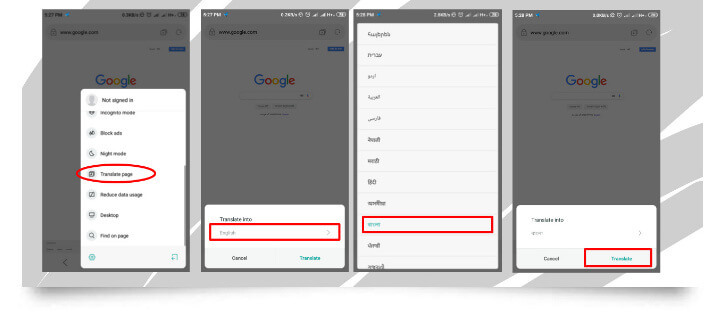
পরিবর্তন করতে পারবেন ট্যাব ভিউ মোড
পাশাপাশি কিংবা উপর-নিচ যে কোন ভাবেই চাইলে দেখতে পারবেন আপনার ব্রাউজারের ট্যাবগুলো। কোন কাজ দ্রুত করার জন্য সাধারণত আমাদের অনেকগুলো ট্যাব ব্যবহার করতে হয় ব্রাউজারে।
মিন্ট ব্রাউজারে ডিফল্টভাবে ট্যাবগুলোর ভার্টিকাল ভিউ অর্থাৎ উপর থেকে নিচে স্ক্রোল করে দেখার ব্যবস্থা থাকে।
আপনি যদি এটা পরিবর্তন করে পাশাপাশি দেখতে চান, তাহলে সোজা মেনু বাটনে চাপ দিয়ে সেখান থেকে সেটিংস আইকনে চাপ দিন, এবার সেটিংসে গিয়ে একটু স্ক্রোল করে নিচে আসুন এবং Advanced লেখাটির উপর চাপ দিন। Multi-window management নামের একটি অপশন দেখতে পাবেন, তাতে চাপ দিন। এবার ফ্লোটিং উইন্ডো থেকে Horizonal View অপশনটি সিলেক্ট করে দিন, সেটিংস থেকে বের হয়ে আসুন, তাহলেই দেখবেন যে, আপনার ট্যাব ভিউ পরিবর্তিত হয়ে গেছে।
ক্লিয়ার সার্চ হিস্টোরি
অ্যাড্রেসবার যেটা একই সাথে সার্চবার, সেখানে আপনি যাই সার্চ করুন না কেন সেটি ঠিক নিচেই হিস্টোরি হিসেবে জমা হবে। অনেকসময় এই ফিচারটি অনেক দরকারী হলেও সব সময় নয়, তাই সার্চ হিস্টোরি যেন তাৎক্ষনিক ভাবে মুছে ফেলা যায় সেজন্য ব্যবস্থা রয়েছে এখানেই। সেটিংস-এ না গিয়েও চাইলে এই সার্চ হিস্টোরি ক্লিয়ার করে দিতে একটা একটা করে অথবা সবগুলো একসাথে।
এজন্য সার্চবারে চাপ দিন, ঠিক নিচেই সার্চ হিস্টোরি দেখতে পাবেন সেখান থেকে সব একসাথে ডিলেট করতে চাইলে বিনের আইকন লাগানো Clear history লেখাটিতে চাপ দিন। আর যদি নির্দিষ্ট কোন হিস্টোরি ডিলেট করতে চান, তাহলে সেই লেখাটির উপর চাপ দিয়ে ধরে থাকুন, পাশে ক্রস চিহ্ন উঠলে সেটিতে চাপ দিন। ব্যাস, তাহলেই আপনার ঐ হিস্টোরি ডিলেট হয়ে যাবে।
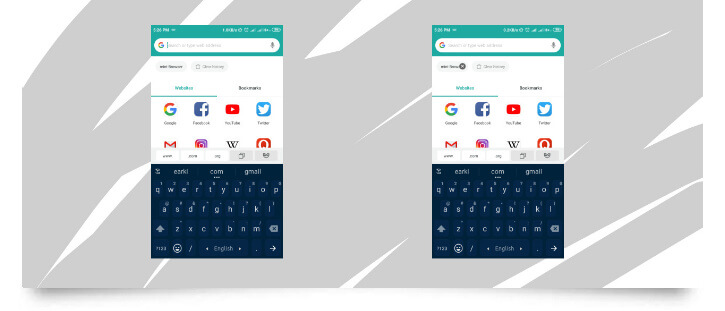
তবে ব্রাউজারে যদি গুগল একাউন্ট লগ-ইন করা থাকে তাহলে গুগলে সার্চ করা কোন কিছুর হিস্টোরি, আপনি ব্রাউজার থেকে উপরের পদ্ধতিতে ক্লিয়ার করলেও, সেটি ঐ গুগল একাউন্টে জমা থাকবে।
অ্যাড ব্লকার
মিন্ট ব্রাউজারের আরও একটা চমৎকার ফিচার হলো এর বিল্টইন অ্যাড ব্লকার। অ্যাড ব্লকার অ্যাক্টিভ করার জন্য মেনুতে গিয়ে অ্যাড লেখাটিতে চাপ দিন, তারপর ফ্লোটিং ইউন্ডো থেকে লেখাটিতে চাপ দিলেই অ্যাড ব্লকার এক্টিভ হয়ে যাবে।
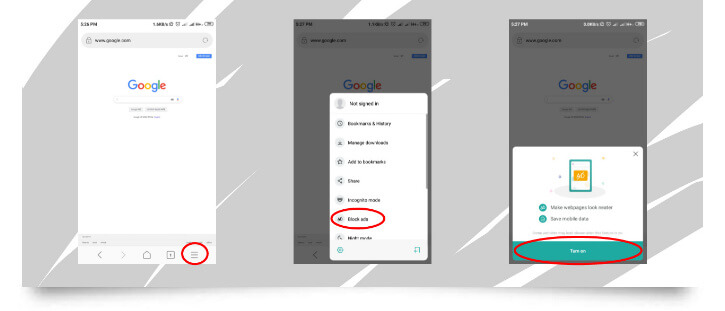
তবে অ্যাড ব্লকার এক্টিভ করার আগে খেয়াল করতে হবে, এটি যেন ওয়েবসাইটের জন্য ক্ষতির কারণ না হয়ে দাঁড়ায়।
অনেক ওয়েবসাইটে এতো বেশী পরিমান অ্যাড থাকে যে সেখানে ব্রাউজিং করে প্রয়োজনীয় কাজটি করাই অসম্ভব হয়ে পড়ে, সেসব ক্ষেত্রে আমি নিজেও অ্যাড ব্লকার ব্যবহার করি একরম বাধ্য হয়। এটা করি শুধুমাত্র কাজটুকু করার জন্য। কারণ আমাকে এটাও ভাবতে হয় যে ওয়েবসাইটটির কল্যাণে আমি যে সুবিধাটুকু পাচ্ছি, তার জন্য ডেভেলপারকে আমি কোন টাকা দিই না, সুতরাং ওয়েবসাইটটি চলার জন্য যে অর্থ দরকার সেটি ডেভেলপার আয় করে এই অ্যাড থেকেই।
তাই অপ্রয়োজনে অ্যাড ব্লকার অন করে রাখার অর্থ হচ্ছে একটি ওয়েবসাইটের এরকম ক্ষতি করা। কাজেই অবশ্যই এদিকে লক্ষ্য রাখবেন।
নাইট মোড
চমৎকার একটি নাইট মোড অপশন আছে মিন্ট ব্রাউজারে। যেটি একদম টুলসবার, অ্যাড্রেসবারসহ ওয়েবপেজকে মোটামুটি নিখুঁতভাবে ডার্ক করে ফেলে। রাতের বেলায় বা অল্প আলোতে নেট ব্রাউজিং এর জন্য এটি একটি দরকারী ফিচার। নাইটমোড অন করার জন্য মিন্ট ব্রাউজারের মেনুতে গিয়ে Night mode লেখাটিতে চাপ দিন।
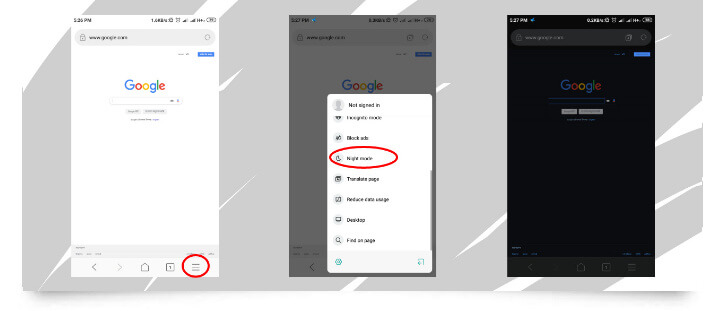
ডেক্সটপ মোড
মূলত ওয়েবপেজের ফুল ভার্সন দেখার নামই ডেক্সটপ ভিউ। যেটি ক্ষেত্র বিশেষে একটি অত্যান্ত দরকারী একটি ফিচার। ক্রোম, ফারফক্স সহ বেশ অনেক হেভি ব্রাউজারেই এই সুবিধাটি রয়েছে। মিন্ট ব্রাউজারে ডেক্সটপ ভিউ অ্যাক্টিভ করার জন্য মেনুতে গিয়ে Desktop লেখাটির উপরে চাপ দিন।
Leave a Reply